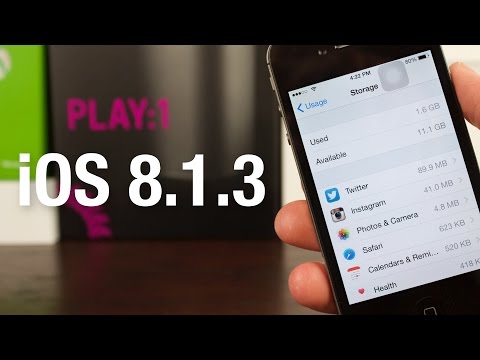
תוֹכֶן
- כיצד לתקן את iOS 8.1.3 בעיות התקנה
- כיצד לתקן iOS 8.1.3 בעיות חיי סוללה
- כיצד לתקן iOS 8.1.3 בעיות Wi-Fi
- כיצד לתקן iOS 8.1.3 בעיות נתונים סלולריים
- כיצד לתקן iOS 8.1.3 בעיות Bluetooth
- כיצד לתקן בעיות iOS 8.1.3 באפליקציות
- כיצד לשפר את ביצועי iOS 8.1.3
- כיצד לתקן iOS 8.1.3 בעיות אם שום דבר אחר לא עובד
עדכון iOS 8.1.3 החדש של אפל לאייפון, אייפד ואייפוד טאץ 'נמצא כעת בשידור חי והוא כצפוי מביא תיקוני באגים לבעיות iOS 8 מתמשכות לבעלי המכשירים הניידים של החברה. אנחנו עדיין מוקדמים מאוד במשחק, אך אנו כבר שומעים על בעיות iOS 8.1.3 הפוגעות באייפון ובאייפד והיום אנו רוצים להציע כמה תיקונים לתלונות הנפוצות ביותר.
בספטמבר אפל פרסמה את מערכת ההפעלה החדשה שלה iOS 8 לאייפון, אייפד ואייפוד טאץ '. כמעט מיד, משתמשי iPhone ו- iPad החלו להתמודד עם מספר בעיות iOS 8, חלקן חדשות וחלקן שהועברו מהעדכונים של iOS 7 ו- iOS 6 של החברה. במהלך החודשים האחרונים, ניסיונה של אפל לתקן הרבה מהבעיות הללו בסדרה של עדכוני תיקון באגים של iOS 8, אם כי בעיות iOS 8 נמשכות עבור חלק ממשתמשי ה- iPhone וה- iPad.
מאז ספטמבר דחפה אפל שישה עדכוני iOS 8 כולל האחרונה שלה, iOS 8.1.3. iOS 8.1.3 הוא עדכון iOS משמעותי, הצ'ק-אין מעל 100MB, והוא מביא מספר תיקוני באגים חדשים לשולחן. כלולים תיקונים לתנועות ריבוי משימות לאייפד שבורות ותיקון לבעיות אחסון שבעבר הטרידו את משתמשי האייפון והאייפד בניסיון להתקין עדכוני OTA.
IOS 8.1.3 פותר כמה בעיות אך בעיות iOS 8.1.3 החלו לצוץ רק יום לאחר שחרורה של אפל. רבים מאותם משתמשים פנו למדיה החברתית ולפורומי הדיון של אפל להתלונן. נראה כי רוב הבעיות הללו ב- iOS 8.1.3 אינן נפוצות אך אין זה אומר שהן לא ישיגו קצב בעתיד. למעשה, יש סיכוי טוב שהם יתפשטו ככל שאנשים רבים יותר יתקינו את עדכון iOS 8 החדש של אפל.
עם זאת בחשבון, אנו רוצים להסתכל על כמה מהבעיות של iOS 8.1.3 שצצו במהלך 24 השעות האחרונות וכמה מהבעיות שיש בהן אפשרות לצוץ למשתמשי iOS 8.1.3 בעתיד. . עם עדכון iOS 8.2 בגרסת הביטא ותאריך פרסום לא ידוע, משתמשי iPhone ו- iPad יצטרכו להסתמך על תיקוני צד שלישי לבעיות iOS 8.1.3 שלהם.
כיצד לתקן את iOS 8.1.3 בעיות התקנה
אנו כבר רואים ומקבלים מספר תלונות על בעיות התקנה של iOS 8.1.3. הבעיות הללו לא מפתיעות אותנו מדי, בהתחשב בעובדה שתמיד נראה כי בעיות התקנת iOS מתגלות מיד לאחר הגעת העדכון. למרות שאנחנו לא יכולים להבטיח שהתיקון הזה יעבוד, הוא עבד עבור אנשים רבים בעבר, אז כדאי לשתף אותו היום.
אם ה- iPhone או ה- iPad נתקעים במהלך תהליך ההתקנה של iOS 8.1.3, המשתמשים ירצו לבצע איפוס קשיח על ידי לחיצה ארוכה על לחצן ההפעלה וכפתור הבית בו זמנית למשך מספר שניות עד שהמכשיר יופעל מחדש. בדרך כלל זה מיצי העדכון זורמים שוב. אם זה לא ממשיך אוטומטית, זה יכול פשוט להתחיל מחדש.
כיצד לתקן iOS 8.1.3 בעיות חיי סוללה
אנו כבר רואים כמה תלונות על חיי הסוללה של iOS 8.1.3. גם זה לא מפתיע. משתמשי iPhone ו- iPad מתלוננים לעיתים קרובות על בעיות חיי הסוללה בעקבות עדכון iOS ו- iOS 8.1.3 אינו שונה.
למרבה המזל, יש מספר תיקונים לנסות אם חיי הסוללה ב- iOS 8.1.3 מתחילים לרדת במורד. ריכזנו רשימה מקיפה של תיקונים לחיי סוללה גרועים ב- iOS 8.1.3 שמשתמשי iPhone ו- iPad ירצו לבחון אם ומתי המכשיר יתחיל לפעול. בעיות חיי סוללה ב- iOS יכולות להתרחש בכל עת, כך שמי שלא חווה אותן עכשיו ירצה לאחסן את אלה בבנק הזיכרון.
כיצד לתקן iOS 8.1.3 בעיות Wi-Fi
בעיות Wi-Fi מציקות למשתמשי iPhone ו- iPad לנצח ועדיין ישנן טונות של תלונות על בעיות Wi-Fi בפורום הדיונים של אפל. יש חוט ארוך שממשיך לבנות וכעת מציג למעלה מחצי מיליון צפיות. ברור כי בעיות Wi-Fi הן בעיה עבור משתמשי iPhone ו- iPad, גם לאחר הגעתו של תיקון הבאגים האחרון של אפל.
אין תיקונים מובטחים לבעיות Wi-Fi ב- iOS, אם כי יש כמה משתמשי iPhone ו- iPad ב- iOS 8.1.3 יכולים לנסות אם הקישוריות תתחיל לפעול לאחר קבלת העדכון. תיקונים אלה הועברו מהעדכונים של iOS 6, iOS 7 ומעלה iOS 8 והם עבדו עבור משתמשים רבים בעבר.
התיקון הראשון הוא תיקון פשוט. משתמשי iPhone ו- iPad ירצו לנסות לאפס את הגדרות הרשת של המכשיר. זהו תהליך קל ביותר אם כי זה יכול להימשך כמה דקות. מי שחווה בעיות Wi-Fi ירצה להקדיש זמן כדי להבטיח שהתהליך יעבור בצורה חלקה ככל האפשר. לשם כך, פתח את ה- iPhone, ה- iPad או ה- iPod touch ופנה אל הגדרות> כללי> אפס> אפס הגדרות רשת.
משתמשים יצטרכו את קוד הגישה ומספר דקות של זמן מכיוון שהטלפון או הטאבלט הולכים לאתחל את עצמם לאחר השלמת התהליך. משתמשים ירצו גם לאתר סיסמאות Wi-Fi נפוצות משום שתהליך זה ימחק סיסמאות Wi-Fi.
אם תיקון זה לא עובד, בדוק כמה מתיקוני Wi-Fi פוטנציאליים אחרים. אנו ממליצים גם לאתחל את הנתב שלך או את המודם שלך כדי לראות אם הדבר מעורר את הבעיה. פעמים רבות, הנתב אשם, ולא iOS.
כיצד לתקן iOS 8.1.3 בעיות נתונים סלולריים
לא ראינו הרבה תלונות על נתונים סלולריים בתחילת הדרך אבל זה לא אומר שבעיות נתונים סלולריים לא יופיעו בעתיד. הם תמיד עושים זאת. בדרך כלל, הבעיות הללו לא מתגלות עד כמה ימים לאחר השחרור, לכן חשוב לדעת כיצד לתקן אותן במידה והן משפיעות על הקישוריות באייפון או באייפד.
משתמשי iPhone ו- iPad צריכים קודם לנסות להפעיל מחדש את ה- iPhone או ה- iPad. זה עבד עבורנו בעבר. אם התיקון הפשוט הזה לא עובד, נסה להפעיל ולהשבית נתונים סלולריים. זה עבד גם אצל אנשים רבים בעבר. לעשות את זה, סלולרי> נתונים סלולריים> כבה. זה תהליך מהיר ושעשוי להחזיר את הדברים לקדמותם בהנחה שקישוריות לא נמצאת באזור.
לבסוף, אם שום דבר מכל זה לא עובד, נסה להפעיל את מצב טיסה, לחכות 30 שניות ואז להעיף אותו. זה, כמו התיקונים האחרים, פעל בעבר להקל על בעיות נתונים סלולריים. אם שום דבר לא עובד, פנה לספק השירות של המכשיר.
כיצד לתקן iOS 8.1.3 בעיות Bluetooth
בעיות Bluetooth תמיד מתגלות לאחר עדכון iOS והנה, אנו מתחילים לראות תלונות שונות על Bluetooth לאחר הגעת עדכון iOS 8.1.3. נראה שעדיין לא קיים תיקון קבוע לבעיות Bluetooth ב- iOS 8 אך שמענו על מספר תרופות אפשריות שמשתמשי iOS 8.1.3 ירצו לנסות.
משתמשי אייפון ואייפד בחרו באפשרות "אפס את כל ההגדרות" כתיקון מוצק. זה לא עבד עבור כולם אבל יש המון אנשים שטוענים להצלחה לאחר שניסו זאת באייפון שלהם. זה יכול לעבוד גם עבור iPad ו- iPod touch.
לשם כך, פתח את המכשיר ופנה אל הגדרות> כללי> אפס> אפס את כל ההגדרות. זה ייקח מעט זמן והמשתמשים יאבדו את כל ההגדרות השמורות, אך נראה כי זה משתלם לפתור בעיות עבור מספר משתמשי iOS 8.
אנו ממליצים גם לאפס את ה- Bluetooth ברכב אם מכשיר אינו מצליח להתאים את החיבור ברכב. משתמשי אייפון ואייפד יצטרכו להתייעץ במדריך לרכב בכדי לעשות זאת מכיוון שהתהליך הולך להשתנות בהתאם לדגם ולדגם. לאחר איפוס Bluetooth, נסה לחבר מחדש את המכשיר למכונית.
כיצד לתקן בעיות iOS 8.1.3 באפליקציות
כפי שציינו בבדיקות המוקדמות של iOS 8.1.3, ביצועי האפליקציה נותרים חזקים לאחר שחרורו של iOS 8.1.3. עם זאת, תמיד יש סיכוי שמשתמשים מסוימים יתקלו בקשיים עם אפליקציות לאחר ביצוע המעבר.
משתמשי iPhone ו- iPad אינם יכולים להסתמך על עדכוני iOS לצורך תיקוני אפליקציות. במקום זאת, המשתמשים יצטרכו להסתמך על מפתחי צד ג '(יצרני האפליקציה) ועל כמה שינויים שימושיים בהרגלים רעים.
ראשית, וודא שהאפליקציות ב- iPhone או ב- iPad מעודכנות. תיקוני באגים ועדכוני אפליקציות עם תמיכה ב- iOS 8 זלגו מאז ההשקה. משתמשי אייפון ואייפד ששוכחים או עצלנים ירצו להפעיל עדכונים אוטומטיים של App Store מכיוון שהוא ישמור על אפליקציות אוטומטית מאחורי הקלעים. עדכונים אוטומטיים יבטיחו שהם תמיד יהיו בגרסה האחרונה עם תיקוני הבאגים האחרונים. לשם כך, היכנס פנימה הגדרות> iTunes ו- App Store> הפעל עדכונים להפעלה.
אם זה לא עובד, המשתמש ירצה ליצור קשר עם מפתח היישום ולהעביר את הבאג או הבאגים. הבאת הבאגים הללו לאור יכולה לגרום למפתחים להתחיל לשים לב ולתקן באופן פעיל את הבאג בעדכון הקרוב.
כיצד לשפר את ביצועי iOS 8.1.3
IOS 8.1.3 אמנם פועל היטב במכשירי האייפון והאייפד שלנו, אך חלק מהמשתמשים מתלוננים על ירידה בביצועים. טיפות אלה משפיעות בדרך כלל על בעלי מכשירים ישנים יותר. למרבה המזל, ישנן דרכים למשתמשים לנסות ולהחזיר את המכשיר למקום בו היה לפני הגעת עדכון iOS 8.1.3.
כשיצא לראשונה עדכון iOS 8.0 של אפל, התארנו מספר אסטרטגיות שונות, כולל צמצום אנימציות ואפקטים יפים, איפוס הגדרות או חזרה להגדרות היצרן. תיקונים אלה חלים גם היום, חודשים לאחר שחרורו של עדכון iOS 8.
זכור, אין שום תרופה לבעיות ביצועים עבור ה- iPhone או ה- iPad והמשתמשים ככל הנראה יצטרכו להשתמש בהרבה ניסוי וטעייה כדי לנסות להחזיר את הביצועים למצבם הרגיל. בעבר, הצלחנו עם איפוס המפעל, אך זו אפשרות גרעינית עבור רוב האנשים.
כיצד לתקן iOS 8.1.3 בעיות אם שום דבר אחר לא עובד
אם אף אחד מהתיקונים הללו לבעיות ב- iOS 8.1.3 לא עובד, ופורומי הדיון של אפל לא עוזרים, יש לנו שתי המלצות. ראשית, קח את ה- iPhone או ה- iPad לבר Genius בחנות Apple המקומית. הם יכולים לעזור באבחון הבעיה ואולי להציע מכשיר חדש אם עדיין באחריות.
מי שלא יכול או לא רוצה לקחת את המכשיר לחנות אפל ירצה לשקול לבצע איפוס למפעל. איפוס למפעל ינגב את המכשיר נקי, ולכן זו אפשרות שאנו ממליצים רק לאלה שלא יכולים למצוא תיקון זמני או קבוע.
כדי לעשות זאת בחר הגדרות> כללי> אפס> מחק את כל התוכן וההגדרות. שוב, זה ימחק הכל מהאייפון או האייפד, אז גבה לפני שתעשה זאת. שוב, הגדרת כל זה תדרוש זמן רב, אך זו עשויה להיות הדרך המהירה ביותר לתקן בעיות גרועות של iOS 8.1.3 באייפד או באייפון.


